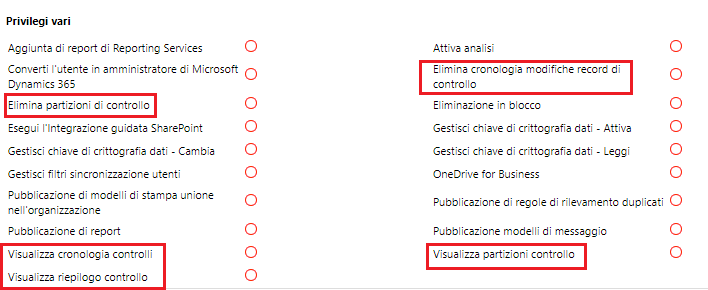Controllo
È possibile abilitare il controllo dei dati di Microsoft Dataverse per tenere traccia delle modifiche. Il controllo può essere usato per soddisfare i requisiti di conformità o semplicemente per consentire agli utenti di vedere quali dati sono stati modificati in una riga. Il controllo delle modifiche dei dati è configurato a livello di ambiente, tabella e colonna di Dataverse. Solo coloro che dispongono del ruolo Amministratore di sistema o Addetto alla personalizzazione del sistema possono abilitare e disabilitare il controllo.
Oltre al controllo in caso di modifica dei dati, Dataverse supporta anche il controllo dell'accesso utente per l'acquisizione dei dati di controllo dell'accesso e della lettura, consentendo il monitoraggio dell'utilizzo dei dati da parte di un utente. La visualizzazione del registro per le modifiche ai dati viene eseguita dall'interfaccia di amministrazione di Power Platform o da un'app basata su modello. La visualizzazione dei registri per i dati di controllo relativi alla lettura e ad altre attività viene eseguita dal Portale di conformità di Microsoft Purview.
In genere un amministratore configura il controllo a livello di ambiente, ad esempio abilitando o disabilitando il controllo oppure definendo ciò che è necessario controllare. La configurazione viene eseguita in ogni ambiente usato. Ad esempio è possibile attivare il controllo separatamente negli ambienti di sviluppo, test e produzione. Un creatore che sviluppa app e gestisce le definizioni di tabella e di colonna di Dataverse configurerà invece il controllo per le tabelle e le colonne pertinenti. È possibile trasferire qualsiasi impostazione di controllo configurata per tabelle e colonne tra gli ambienti usando le soluzioni. La soluzione importata negli ambienti di test e di produzione garantisce la coerenza delle impostazioni di controllo ed evita la configurazione manuale in ogni ambiente.
Nota
Le impostazioni di controllo per le tabelle e le colonne sono in grado di riconoscere la soluzione e vengono trasportate insieme allo schema al momento dell'installazione della soluzione in un altro ambiente. Tuttavia, perché queste impostazioni funzionino come previsto in uno specifico ambiente, è necessario che il controllo sia abilitato a livello di ambiente.
Impostazioni dell'ambiente
Per impostazione predefinita, il controllo è disabilitato in ogni ambiente Dataverse e deve essere abilitato manualmente nell'interfaccia di amministrazione di Power Platform. Se è disabilitato a livello di ambiente, non viene acquisito alcun dato di controllo anche nel caso in cui il controllo sia configurato per le tabelle e le colonne presenti nell'ambiente.
È possibile abilitare e disabilitare il controllo per un ambiente dall'interfaccia di amministrazione di Power Platform selezionando un ambiente e scegliendo il pulsante Impostazioni nella parte superiore. La sezione Controllo e registri fornisce l'accesso alle diverse funzionalità di controllo.
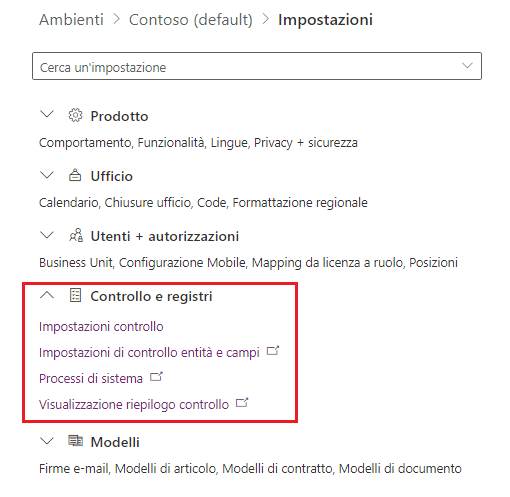
Impostazioni di controllo
L'area delle impostazioni di controllo consente di configurare le impostazioni di controllo di base nell'ambiente. È possibile eseguire le seguenti operazioni:
Avvia controllo: consente di controllare le modifiche dei dati e usa la funzionalità di registrazione di Dataverse.
Registra accesso: registra ogni accesso al sistema. Questa operazione ha luogo quando qualcuno accede all'applicazione.
Leggi registri: invia i registri in modo che sia possibile visualizzarli nel Portale di conformità di Microsoft Purview.
Riepilogo di controllo
La vista del riepilogo di controllo permette agli amministratori di visualizzare in un'unica posizione i dati di controllo raccolti da tutte le tabelle di Dataverse. Per eventi di modifica dei dati come un aggiornamento è possibile eseguire il drill-down e vedere quali valori di colonna sono stati inclusi nell'azione di aggiornamento.

In quest'area è anche possibile accedere alle impostazioni di controllo delle entità e dei campi per visualizzare e configurare il controllo a livello di tabella e di colonna. Tuttavia è consigliabile limitarsi alla visualizzazione, mentre per la configurazione è preferibile seguire la procedura illustrata più avanti in questa unità e apportare le modifiche dal portale per creatori.
Una considerazione importante per un amministratore è che si potrebbe disporre dell'accesso per abilitare il controllo nell'ambiente di sviluppo, ma non in altri ambienti, come quelli di test e di produzione. Per questi è necessario richiedere l'abilitazione dell'impostazione all'amministratore dello specifico ambiente. Non è raro che il controllo delle tabelle e delle colonne sia configurato nell'ambiente di sviluppo e disabilitato negli altri, impedendo così l'acquisizione dei dati di controllo.
Abilitazione del controllo per tabelle e colonne
Il controllo di tabelle e colonne deve essere configurato nelle relative definizioni al momento della creazione oppure in seguito, tramite la modifica delle impostazioni. Lo stato del controllo viene registrato tra i metadati di tabella e colonna nelle soluzioni che contengono la tabella. Quando si usa la soluzione per trasportare la definizione da un ambiente all'altro, ad esempio da sviluppo a test, le impostazioni di controllo vengono applicate all'ambiente di destinazione. Se la tabella è presente in più soluzioni importate nello stesso ambiente di destinazione, è possibile definire le impostazioni di controllo dalla soluzione più recente. Quando le soluzioni contengono configurazioni differenti per le impostazioni di controllo, una soluzione più recente potrebbe disattivare le impostazioni attivate da una meno recente. È essenziale assicurarsi che tutte le soluzioni contenenti la tabella siano impostate in modo coerente per la configurazione del controllo.
Per impostazione predefinita, il controllo è disabilitato nelle tabelle di Dataverse di nuova creazione. È possibile abilitare o disabilitare il controllo per le tabelle usando la versione classica di Esplora soluzioni. Quando lo si abilita per una tabella, il controllo viene abilitato per tutte le colonne idonee della tabella. Quando si modifica una colonna, è possibile accedere all'opzione di controllo nella sezione delle opzioni avanzate delle proprietà della colonna.
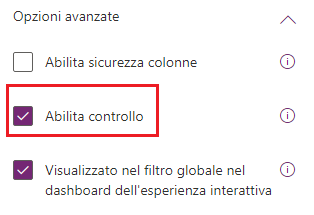
Dopo avere modificato una delle configurazioni del controllo delle colonne per abilitarlo o disabilitarlo, è necessario pubblicare le modifiche per la tabella o tutte le modifiche.
Configurazione di più colonne
Se si modificano più colonne, è possibile usare la funzionalità Modifica più campi della versione classica di Esplora soluzioni. Se si selezionano più colonne nell'elenco, è possibile abilitare o disabilitare il controllo per l'intera selezione.
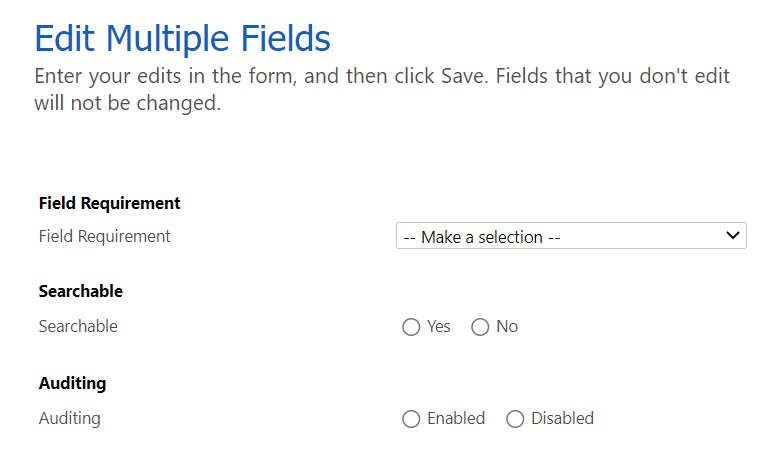
Quando abilitare o disabilitare il controllo
Quando si crea una tabella, è opportuno considerare l'eventuale utilità del controllo. L'opportunità di un controllo deve sempre essere presa in considerazione quando, per soddisfare i requisiti di conformità, è necessario tenere traccia di chi modifica i dati e di quali modifiche vengono apportate ai dati. Il controllo può anche rappresentare un'ulteriore misura di sicurezza per ripristinare rapidamente i dati senza dover ricorrere a un backup. Ad esempio, se un utente modifica accidentalmente un record o lo elimina senza che sia abilitato il controllo, l'unica opzione per recuperare i valori originali consiste nel ripristinare i dati mediante un backup. Con il controllo è possibile usare i dati dei registri di controllo per comprendere come ripristinare i record allo stato precedente la modifica o l'eliminazione.
Il controllo delle modifiche dei dati usa la funzionalità di registrazione di Dataverse. I dati di controllo vengono conservati per un periodo specifico configurato per l'ambiente. Poiché la conservazione non è configurata a livello di tabella, se è presente una tabella con modifiche consistenti o frequenti, è consigliabile valutare attentamente quali colonne richiedono o meno il controllo. È possibile eliminare qualsiasi registro di controllo ad eccezione del registro corrente.
Visualizzazione dei dati di controllo
Oltre alla visualizzazione di riepilogo di cui dispongono gli amministratori per tutte le tabelle nel portale di amministrazione, le app basate su modello di Power Apps forniscono una visualizzazione di riepilogo relativa a ciascuna riga per cui è abilitato il controllo. Dalla scheda Correlati della visualizzazione modulo della riga, è possibile passare a una visualizzazione di riepilogo del controllo per la specifica riga.
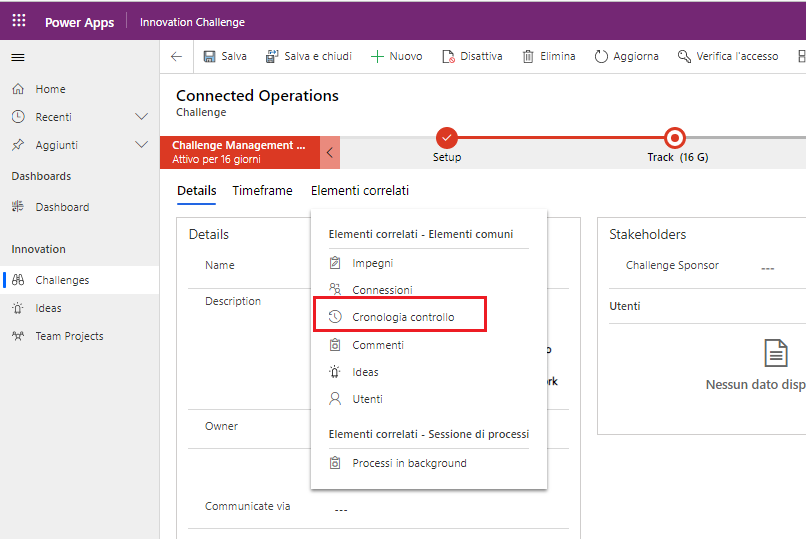
Da qui è possibile visualizzare un riepilogo dei dati di controllo per la riga corrente. Se si seleziona una riga, è possibile esportarla. Se si fa clic sull'evento, è possibile visualizzare i dettagli dei dati modificati, nonché i valori originali e quelli nuovi. Gli utenti con l'opportuna autorizzazione possono eliminare l'intera cronologia delle modifiche per la riga.
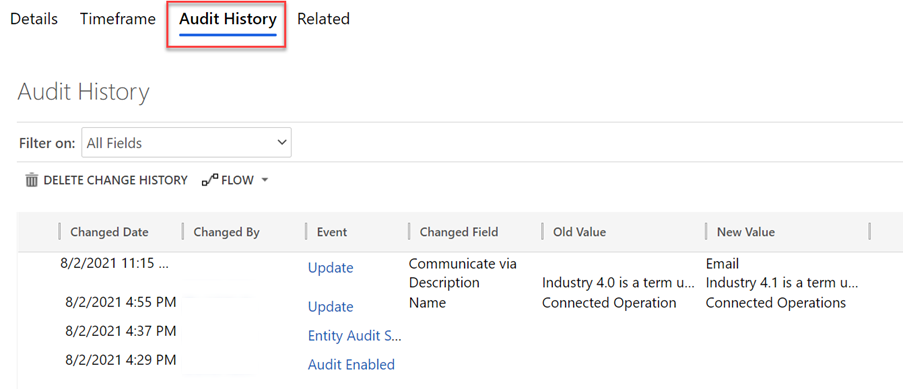
Configurazione dei ruoli di sicurezza per il controllo
I ruoli di sicurezza offrono più privilegi relativi al controllo, che è possibile concedere agli utenti in base alle esigenze. Per impostazione predefinita, alcuni di questi privilegi sono abilitati per i ruoli Addetto alla personalizzazione del sistema e Amministratore di sistema. È possibile accedere a tali privilegi nella sezione Privilegi vari della scheda Record principali. Quando si concedono questi privilegi agli utenti, tenere presente che si applicano a tutte le tabelle, le righe e le colonne.
In genere è utile implementare il controllo, almeno in una certa misura, nella maggior parte delle soluzioni. L'opportunità del controllo dovrebbe essere presa in considerazione ogni volta che si aggiunge una nuova tabella o colonna a un ambiente Dataverse. È necessario rivolgersi agli amministratori per assicurarsi che il controllo sia abilitato e che i periodi di conservazione siano configurati in linea con i requisiti aziendali.